Avant-propos : Récemment, j'ai lu beaucoup de tutoriels sur l'installation de Linux et le déploiement de MySQL sur Internet. Il y a toujours quelques problèmes mineurs lors du déploiement par moi-même, tels que : conflits de versions, échecs de configuration et de démarrage, etc. Le travail acharné paie éteint, et enfin l'installation et le déploiement sont réussis. Oui, donc ce blog enregistre comment j'ai installé et déployé MySQL étape par étape. Chaque ligne de code a été strictement testée. Les blogueurs de la fosse ont déjà marché dessus pour tout le monde. Le complet et les étapes détaillées sont ici. Cet article est dans le blog, partagez-le !
Autres didacticiels de déploiement de Blogger :
1. Jenkins déploie des projets de séparation front-end et back-end : le didacticiel graphique le plus complet pour les projets de séparation front-end et back-end de déploiement Jenkins (enseignement pratique)
2. Docker déploie des projets de séparation front-end et back-end : déployez des projets de séparation front-end et back-end via Docker (test de protestation disponible)
3. Déploiement du système Linux Tomcat : tutoriel détaillé sur le déploiement du système Linux Tomcat (explication graphique)
4. Déployer Nginx dans le système Linux : tutoriel détaillé sur le déploiement de Nginx dans le système Linux (explication graphique)
5. Configuration du système Linux Maven : Tutoriel détaillé de configuration du système Linux sur l'environnement Maven (explication graphique)
6. Configuration du système Linux Node.js : Tutoriel détaillé de configuration du système Linux sur l'environnement Node.js (explication graphique)
7. Installation du système Linux et déploiement de Redis : Un tutoriel complet sur l'installation du système Linux et le déploiement de Redis (explication détaillée avec images et textes)
8. Installation du système Linux et déploiement de MongoDB : Un tutoriel complet sur l'installation du système Linux et le déploiement de MongoDB (explication détaillée avec images et textes)
9. Installation du système Linux et déploiement de Jenkins : tutoriel détaillé sur l'installation du système Linux et le déploiement de Jenkins (explication graphique)
10. Projet de séparation frontale de déploiement de panneaux de pagode : enseignement pratique utilisant le projet de séparation frontale de déploiement de panneaux de pagode (tous les détails)
Table des matières
1. Préparez le package d'installation de MySQL
3. Créer des groupes d'utilisateurs et des utilisateurs
Quatrièmement, configurez MySQL
7. Connectez-vous et modifiez le mot de passe initial
8. Modifier les droits d'accès
12. Configurez le démarrage pour qu'il démarre automatiquement
1. Préparez le package d'installation de MySQL
Ceci est le site officiel : https://dev.mysql.com/downloads/mysql/5.7.html
Après avoir entré, le système sélectionne Linux - Générique, puis sélectionne enfin 64 bits et clique sur Télécharger.
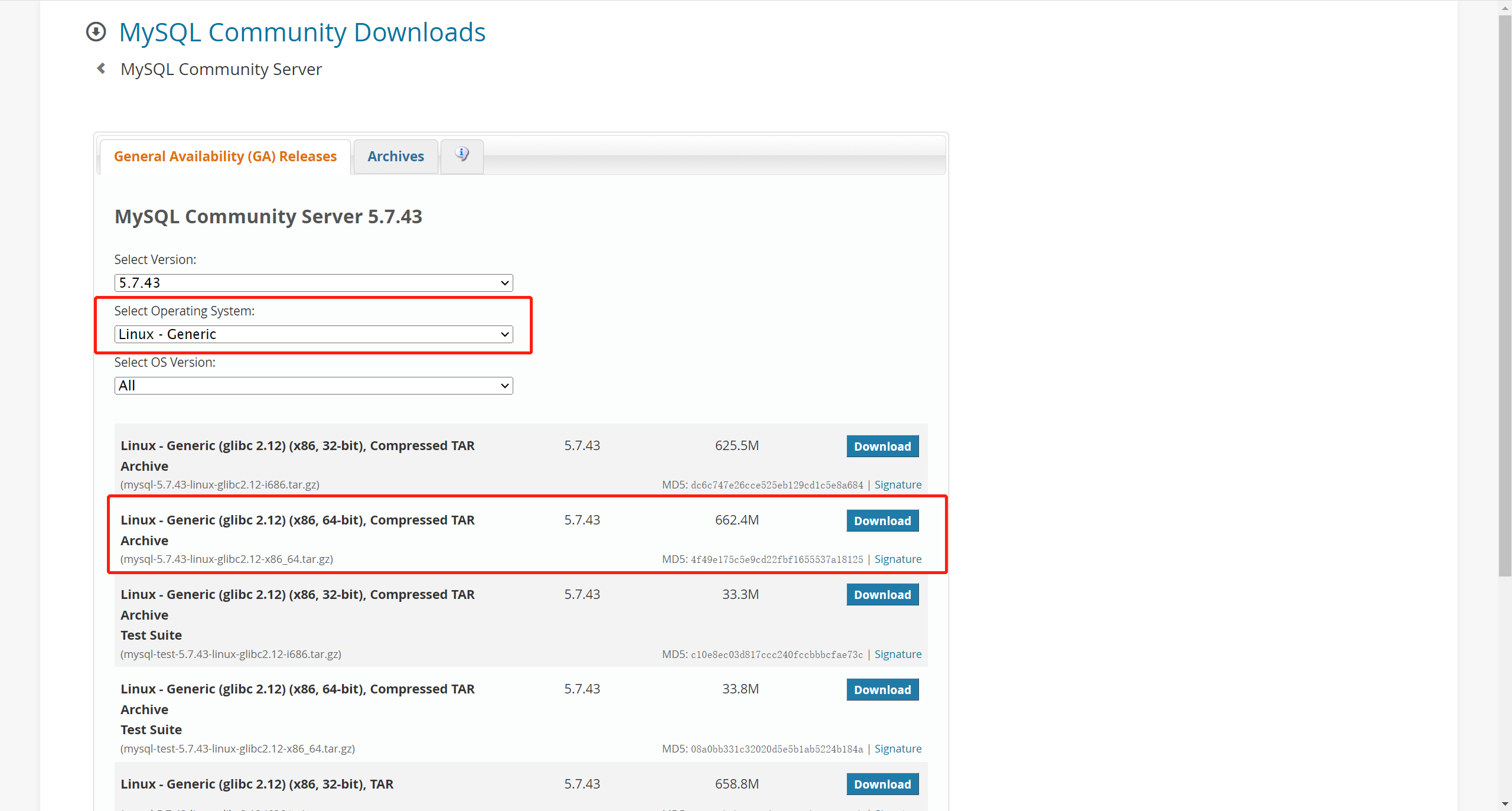
Choisissez de télécharger directement
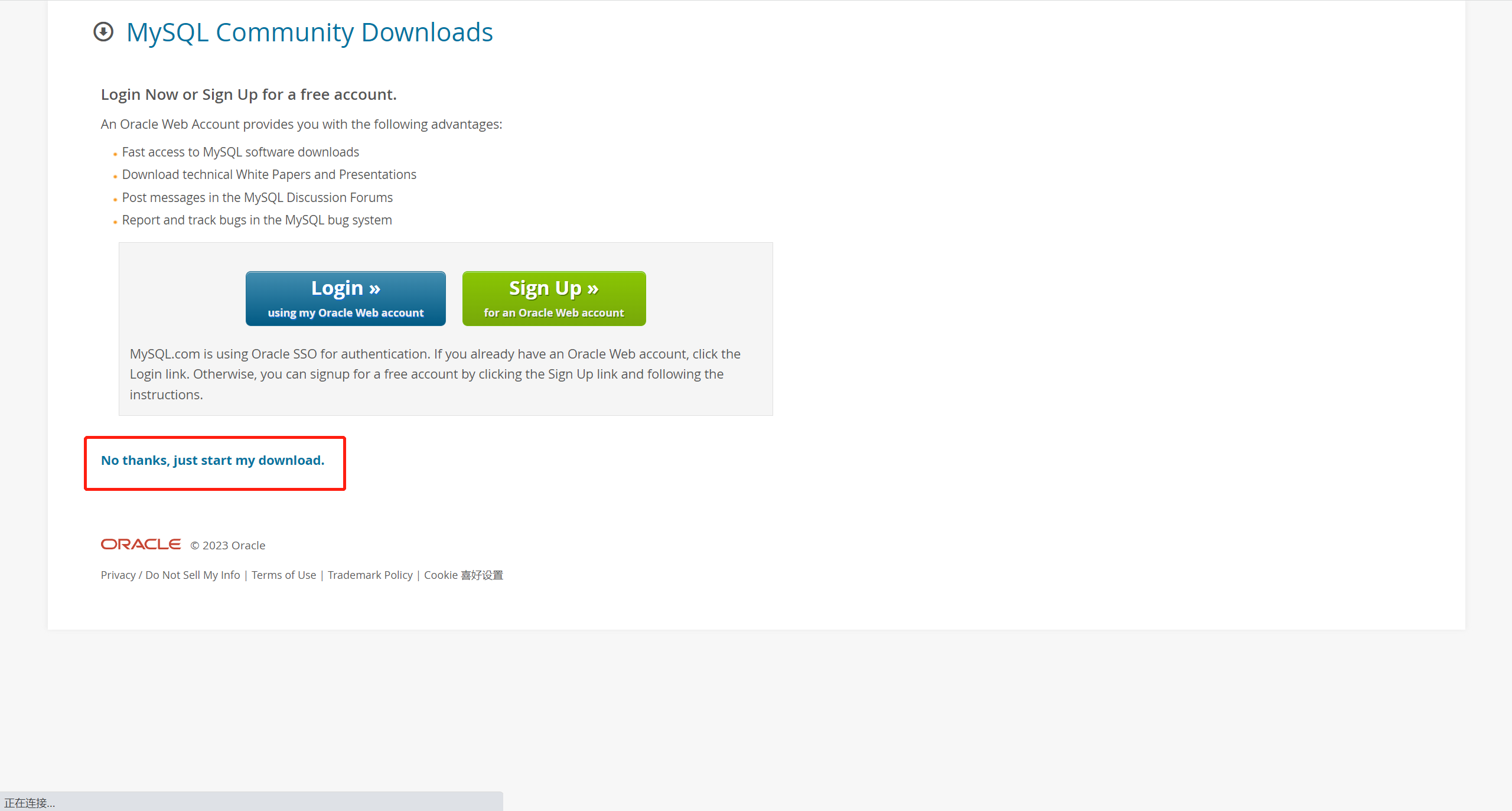
Remarque : La raison pour laquelle j'ai choisi la version 5.7 ici est que le déploiement de la dernière version présentait toujours un problème d'échec d'initialisation, j'ai donc choisi une version plus stable.
2. Installez MySQL
Ici, j'ai pré-réinstallé le système sur mon serveur cloud Huawei, histoire d'expliquer le processus de construction étape par étape de manière propre et complète.
1. Créez un nouveau dossier mysql dans le répertoire racine (l'image est pratique)
mkdir mysql2. Entrez dans le répertoire
cd /mysql3. Téléchargez le package compressé téléchargé sur le serveur Linux (Xftp)

4. Décompressez
tar zxvf mysql-5.7.43-linux-glibc2.12-x86_64.tar.gz5. Une fois la décompression terminée, renommez le nom du répertoire décompressé, il est trop long
mv mysql-5.7.43-linux-glibc2.12-x86_64/ mysql-5.73. Créer des groupes d'utilisateurs et des utilisateurs
1. Créez un groupe d'utilisateurs nommé mysql
groupadd mysql2. Ajouter l'utilisateur htt au groupe d'utilisateurs MySQL
useradd -r -g mysql httQuatrièmement, configurez MySQL
1. Accédez au répertoire MySQL que vous venez de décompresser
cd /mysql/mysql-5.7
2. Créez un répertoire nommé data
mkdir data
3. Donnez à l'utilisateur htt du groupe d'utilisateurs l'autorisation du répertoire de données
chown htt:mysql -R /mysql/mysql-5.7/data/4. Configurez le fichier my.cnf
vim /etc/my.cnf5. Supprimez tout le contenu du fichier my.cnf et copiez le contenu suivant
[mysqld]
bind-address=0.0.0.0
port=3306
user=htt
basedir=/mysql/mysql-5.7
datadir=/mysql/mysql-5.7/data
socket=/tmp/mysql.sock
log-error=/mysql/mysql-5.7/data/mysql.err
pid-file=/mysql/mysql-5.7/data/mysql.pid
max_connections=10000
max_user_connections=2000
wait_timeout=200
character_set_server=utf8mb4
symbolic-links=0
explicit_defaults_for_timestamp=true
lower_case_table_names=1Commande détaillée
| paramètre | expliquer |
|---|---|
| adresse de liaison = 0.0.0.0 | Définissez l'adresse IP pour que MySQL se lie et surveille. 0.0.0.0 signifie surveiller toutes les adresses IP et autoriser les connexions à distance. |
| port = 3306 | Définissez le numéro de port du service MySQL, la valeur par défaut est 3306 |
| utilisateur=htt | Spécifiez l'utilisateur système exécutant le processus mysqld en tant que htt |
| basedir=/mysql/mysql-5.7 | Définir le répertoire de base d'installation de MySQL |
| datadir=/mysql/mysql-5.7/data | Définir le répertoire des fichiers de données MySQL |
| socket=/tmp/mysql.sock | Le chemin du fichier socket Unix utilisé lors de la définition de la connexion locale |
| log-error=/mysql/mysql-5.7/data/mysql.err | Définir le chemin du fichier journal des erreurs |
| fichier-pid=/mysql/mysql-5.7/data/mysql.pid | Définir le chemin du fichier pour stocker le PID du processus |
| max_connections=10000 | Définir le nombre maximum de connexions, y compris les connexions TCP et socket |
| max_user_connections=2000 | Définir le nombre maximum de connexions simultanées pour un seul utilisateur |
| wait_timeout = 200 | Définir le délai d'expiration de la connexion inactive, en secondes |
| caractère_set_server=utf8mb4 | Définir le jeu de caractères par défaut du serveur |
| liens symboliques = 0 | Désactiver la prise en charge des liens symboliques |
| explicit_defaults_for_timestamp | Définir la méthode de déclaration de la valeur par défaut de la colonne d'horodatage |
| lower_case_table_names=1 | Le nom de la table est sensible à la casse, défini sur 1 signifie aucune distinction |
Remarque : N'oubliez pas de passer à votre propre répertoire
6. Appuyez sur la touche i pour accéder au mode d'édition et collez-le
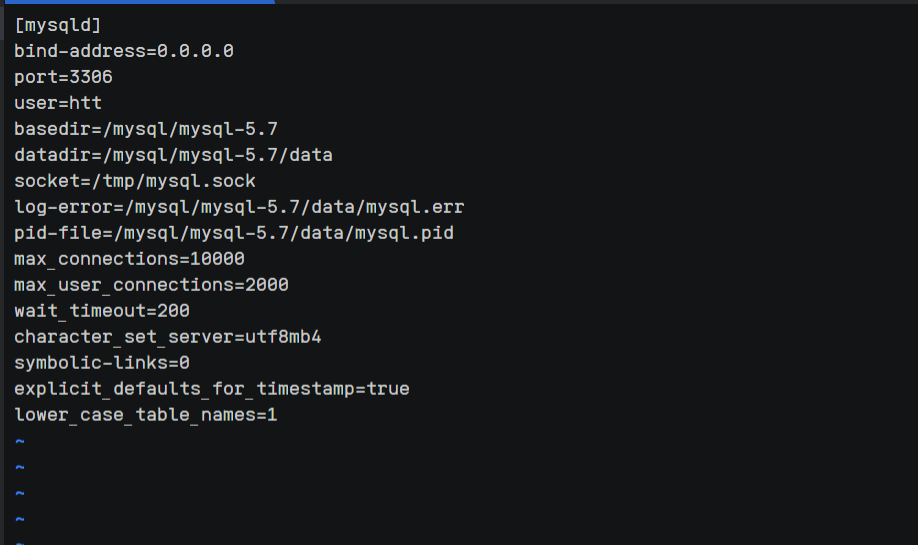
7. Appuyez sur la touche Echap pour quitter le mode d'édition, entrez : wq pour enregistrer et quitter l'éditeur vim
5. Initialisez MySQL
1. Entrez d'abord le répertoire bin du répertoire d'installation
cd /mysql/mysql-5.7/bin
2. Initialisez le répertoire de données MySQL
./mysqld --defaults-file=/etc/my.cnf --basedir=/mysql/mysql-5.7 --datadir=/mysql/mysql-5.7/data --user=htt --initializeCommande détaillée
| paramètre | Explication détaillée |
|---|---|
| ./mysqld | Démarrez le programme du serveur mysqld |
| --defaults-file=/etc/my.cnf | Spécifiez le chemin du fichier de configuration comme /etc/my.cnf |
| --basedir=/mysql/mysql-5.7 | Spécifiez le répertoire d'installation de MySQL |
| --datadir=/mysql/mysql-5.7/data | Spécifiez le chemin du répertoire de données |
| --user=htt | Commencer en tant qu'utilisateur http |
| --initialiser | Initialisez le répertoire de données, créez les tables système nécessaires, etc. |
Après l'exécution, la console a signalé l'erreur suivante :
./mysqld : erreur lors du chargement des bibliothèques partagées : libaio.so.1 : impossible d'ouvrir le fichier objet partagé : aucun fichier ou répertoire de ce type

Exécutez la commande suivante pour l'installer :
yum -y install libaio3. Exécutez la commande tout à l'heure, puis exécutez la commande pour afficher le mot de passe initial dans le journal
cat /mysql/mysql-5.7/data/mysql.err
La case rouge est le mot de passe initial, qui sera utilisé pour se connecter ultérieurement à MySQL.
NYURXh_Wx5o !
6. Démarrez MySQL
1. Entrez dans le répertoire des fichiers de support
cd /mysql/mysql-5.7/support-files
2. Exécutez mysql.server pour démarrer le service MySQL
sudo ./mysql.server start
Commencez avec succès !
7. Connectez-vous et modifiez le mot de passe initial
1. Entrez le répertoire bin de MySQL
cd /mysql/mysql-5.7/bin
2. Connectez-vous à MySQL
./mysql -u root -p3. Collez le NYURXh_Wx5o! tout à l'heure et appuyez sur Entrée.
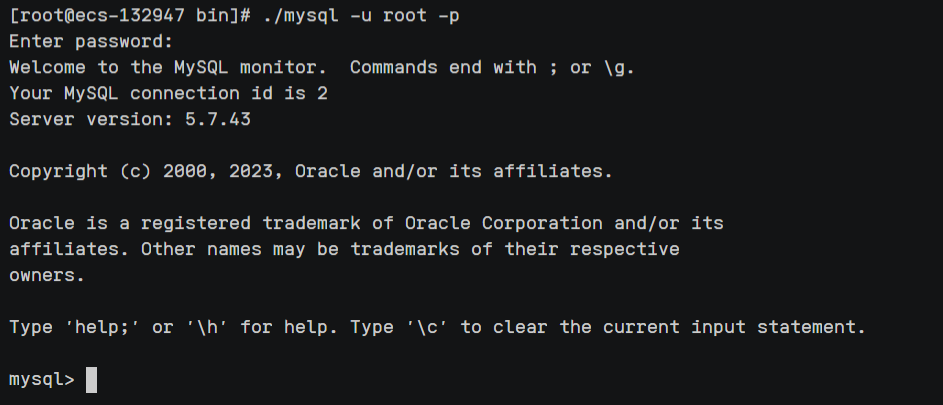
Ça y est, vous êtes connecté !
4. Changez le mot de passe initial en root
SET PASSWORD = PASSWORD('root');
5. Définissez la politique d'expiration du mot de passe de l'utilisateur root pour qu'elle n'expire jamais
ALTER USER 'root'@'localhost' PASSWORD EXPIRE NEVER;
6. Actualiser
FLUSH PRIVILEGES;
c'est ça!
8. Modifier les droits d'accès
1. Accédez à la bibliothèque mysql
use mysql
2. Ouvrez l'autorité d'accès à distance de l'utilisateur root, permettant à n'importe quel hôte d'utiliser l'utilisateur root pour se connecter à la base de données MySQL.
update user set host = '%' where user = 'root';
3. Actualiser
FLUSH PRIVILEGES;
Ceci termine la modification !
9. Libérer le numéro de port
J'ai acheté un serveur cloud Huawei ici, et le port 3306 de MySQL doit être libéré dans le groupe de sécurité, sinon il n'est pas accessible !
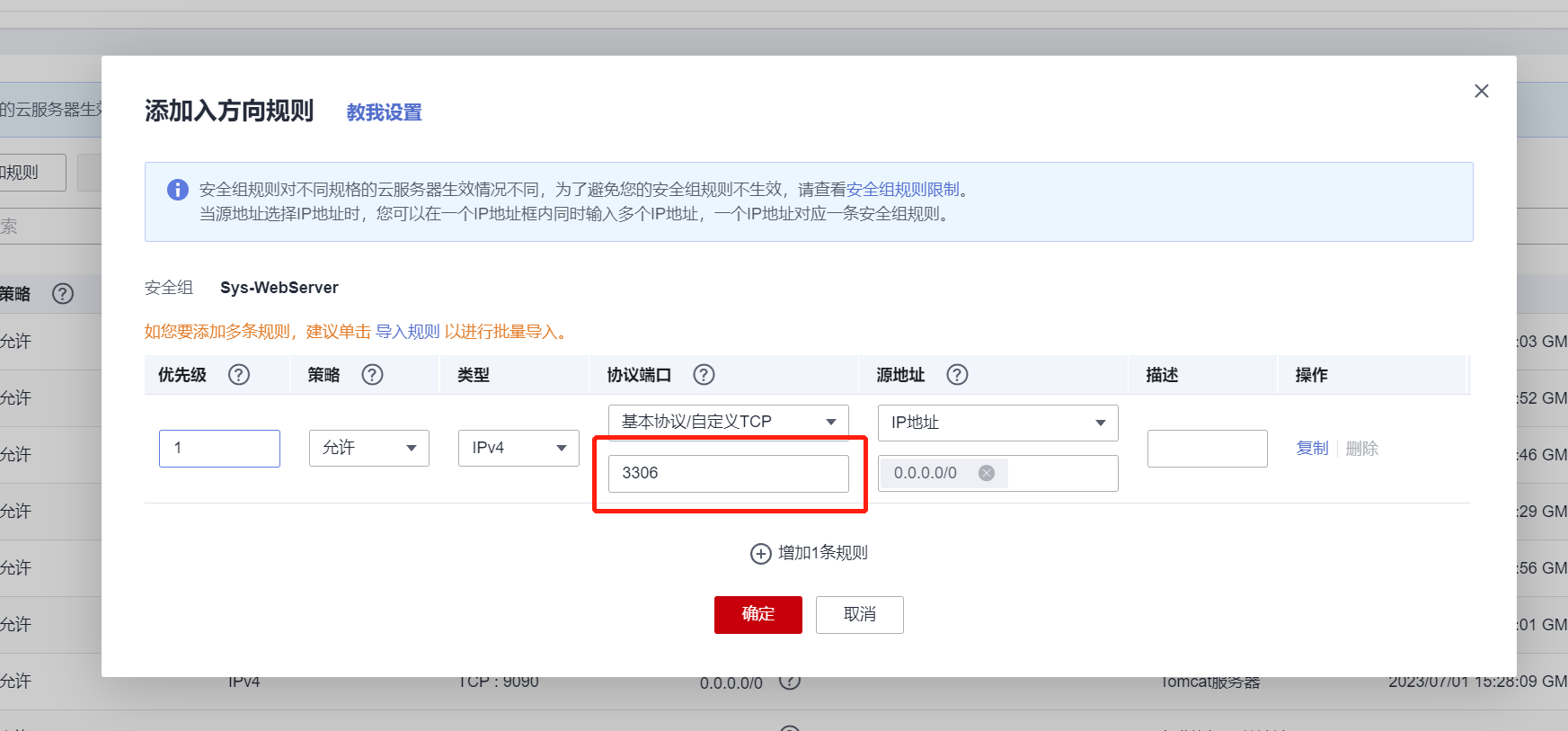
Dix, Navicat accède à MySQL
Entrez l'adresse IP du serveur, le numéro de port, le numéro de compte et le mot de passe, et la connexion est réussie !
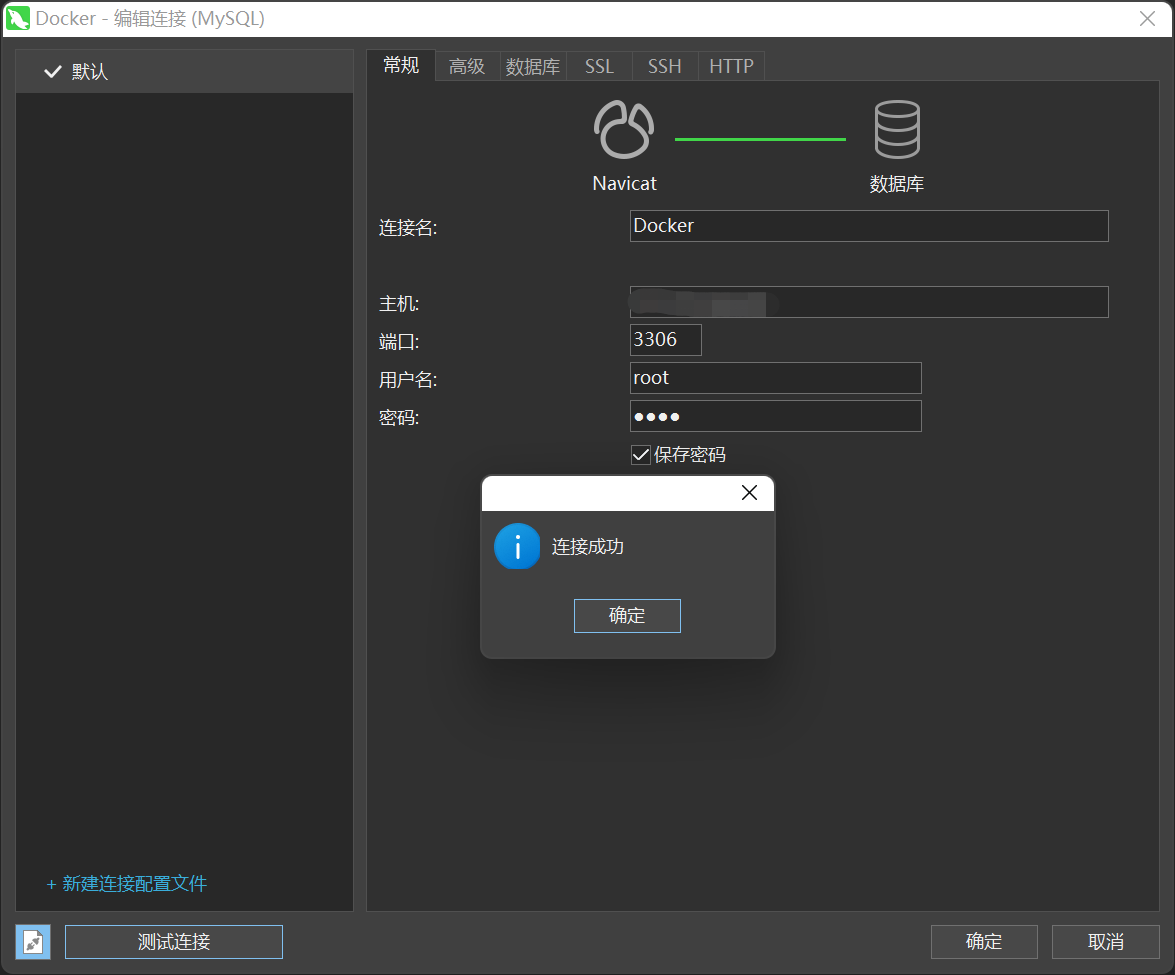
De cette façon, l’installation et le déploiement sont réussis !
12. Configurez le démarrage pour qu'il démarre automatiquement
1. Créez un lien symbolique pour le script du service MySQL vers le répertoire du script du service système, et le nom du fichier est mysql
ln -s /mysql/mysql-5.7/support-files/mysql.server /etc/init.d/mysqlCommande détaillée
| paramètre | expliquer |
|---|---|
| ln -s | Créer un lien symbolique |
| /mysql/mysql-5.7/support-files/mysql.server | Le script de service fourni avec la base de données MySQL est utilisé pour contrôler le démarrage et l'arrêt du serveur MySQL |
| /etc/init.d/mysql | L'emplacement où le script du service système est stocké |
2. Créez un lien symbolique pour le programme client MySQL mysql vers le répertoire de commandes système /usr/bin
ln -s /mysql/mysql-5.7/bin/mysql /usr/bin/mysqlCommande détaillée
| paramètre | expliquer |
|---|---|
| ln -s | Créer un lien symbolique |
| /usr/bin/mysql | Créez un lien symbolique mysql dans le répertoire des commandes système |
| /mysql/mysql-5.7/bin/mysql | Le chemin d'origine du programme client MySQL mysql |
3. Redémarrez MySQL
service mysql restart
4. Ajoutez des autorisations exécutables au fichier /etc/init.d/mysql
chmod +x /etc/init.d/mysql5. Ajoutez le service MySQL en tant que service qui démarre automatiquement au démarrage
chkconfig --add mysql6. Vérifiez la liste des services
chkconfig --listLe niveau 2 à 5 est affiché comme étant activé, ce qui signifie qu'il démarrera automatiquement après le démarrage
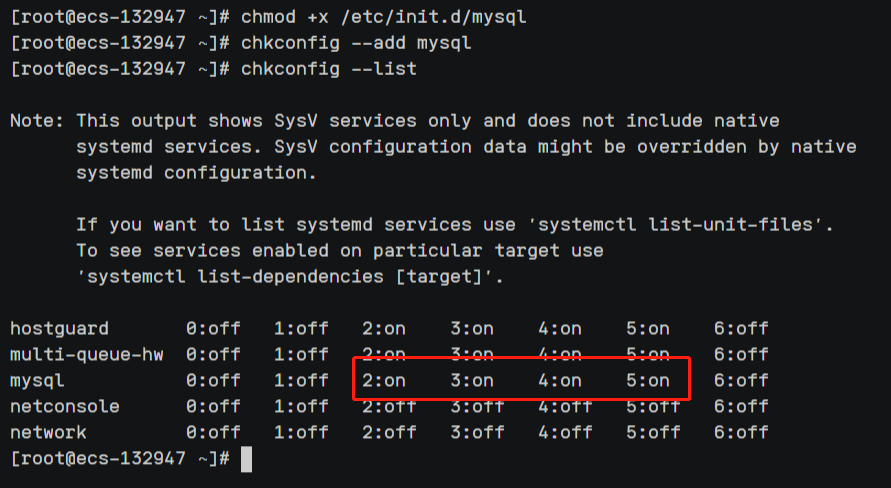
Et c'est tout!
13. Résumé
Ce qui précède est le processus complet d'installation et de déploiement de MySQL sous Linux. Si vous avez des questions, n'hésitez pas à en discuter dans la zone de commentaires !